Tallenna videota, ääntä, pelaamista ja web-kamera tallentaaksesi arvokkaita hetkiä helposti.
5 helppoa tapaa tallentaa web-kameran videota YouTubeen, Zoomiin jne.
Nykyään verkkokameravideon tallentamisen osaaminen on avainasemassa sisällön luomisessa, olipa kyseessä sitten ammattimainen esitys, verkko-opetusohjelma tai henkilökohtainen vlogi. Tässä oppaassa tutustut siihen, miten voit tallentaa verkkokameravideon korkealaatuisesti, aloittaen erilaisista menetelmistä, joilla voit käyttää sisäänrakennettuja tallennustyökaluja, kolmannen osapuolen ohjelmistoja tai verkkovaihtoehtoja. Tässä artikkelissa jaetaan asiantuntijoiden salaisuuksia, jotka auttavat sinua tuottamaan ammattimaisia tuotteita, valaistuksesta ja äänestä kristallinkirkkaiden videoiden asetusten säätämiseen. Aloititpa sitten aloittelijana, joka yrittää epätoivoisesti selvittää asioita, tai henkilönä, joka haluaa päivittää peliään, täältä löytyy jotain sinulle.
Opasluettelo
Menetelmä 1: Tallenna korkealaatuisia web-kameravideoita 4Easysoftilla Menetelmä 2: Oletusarvoinen tapa tallentaa web-kameran video Macissa – QuickTime Menetelmä 3: Paras tapa tallentaa web-kamera pelaajille – Bandicam Menetelmä 4: Ammattimainen tapa tallentaa web-kamera OBS Studion kautta Menetelmä 5: Tallenna ja muokkaa web-kameran videoita Camtasian kautta Vinkkejä korkealaatuisten web-kameravideoiden tallentamiseenMenetelmä 1: Tallenna korkealaatuisia web-kameravideoita 4Easysoftilla
4Easysoft on tehokas web-kameran videotallennusohjelmisto, joka on suunniteltu aloittelijoille ja ammattilaisille. Se on loistava vaihtoehto tutoriaalien, vlogien tai videoviestien tekemiseen, koska siinä on käyttäjäystävällinen käyttöliittymä ja korkealaatuiset tallennusominaisuudet. Voit myös tallentaa web-kameravideoita taustakuvan ja äänen kera.

Tallenna web-kameravideoita HD- ja jopa 4K-laadulla.
Tallenna ääntä samanaikaisesti web-kameran videon kanssa.
Helppokäyttöiset muokkaustyökalut tallenteiden leikkaamiseen ja parantamiseen.
100% suojattu
100% suojattu
Vaihe 1Käynnistä ohjelmisto ja valitse vasemmanpuoleisesta paneelista "Webcam Recorder" -painike. Voit myös käyttää "Videonauhuria" ja kytkeä sitten web-kameran päälle. tee reaktiovideo.
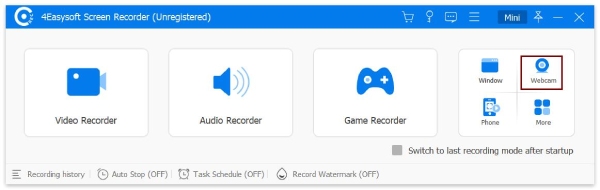
Vaihe 2Valitse web-kameralaitteesi ja siirry "Asetukset"-valikkoon säätääksesi asetuksia, kuten resoluutiota ja kuvanopeutta. Aseta tulostusmuoto haluamaksesi. Napsauta sitten "Tallenna"-painiketta aloittaaksesi videon tallennuksen web-kamerasta.

Vaihe 3Voit myös tehdä merkintöjä tallennuksen aikana. Napsauta "Merkittele"-painiketta piirtääksesi tai lisätäksesi tekstiä tai parillisia numeroita. Napsauta sen jälkeen "Pysäytä" ja sitten "Tallenna"-painiketta tallentaaksesi tallennuksen haluamaasi paikkaan, kun se on valmis.

Menetelmä 2: Oletusarvoinen tapa tallentaa web-kameran video Macissa – QuickTime
QuickTime Player on sisäänrakennettu web-kameratallennin Mac-käyttäjille, joka tarjoaa yksinkertaisen ja tehokkaan tavan tallentaa web-kameramateriaalia ilman lisäohjelmistoja.
Pääominaisuudet:
• QuickTime on jo asennettuna kaikkiin Mac-laitteisiin ja se on ilmainen.
• Tallenna ääneltään rikasta web-kameramateriaalia.
• Kevyt ja helppokäyttöinen.
Vaihe 1Käynnistä Macissa QuickTime Player. Valitse valikkoriviltä "Tiedosto"-painike ja sitten "Uusi elokuvatallenne".
Vaihe 2Valitse tallennuspainikkeen vieressä olevasta valikosta verkkokamerasi. Aloittaaksesi videon tallentamisen verkkokameralla, napsauta punaista "Tallenna"-painiketta. Lopeta tallennus ja tallenna tiedosto haluamaasi paikkaan.

Menetelmä 3: Paras tapa tallentaa web-kamera pelaajille – Bandicam
Bandicam on mukautuva web-kameran videotallennusohjelmisto, joka ylläpitää laadukasta videokuvaa ja sopii täydellisesti pelaajille, kouluttajille ja sisällöntuottajille.
Pääominaisuudet:
• Tallenna web-kameravideoita 4K-tarkkuudella.
• Reaaliaikaiset piirtotyökalut merkintöjä varten.
• Kompakti tila järjestelmäresurssien vähäiseen käyttöön.
Vaihe 1Avaa Bandicam ja valitse "Webcam Recording" -tila. Säädä asetuksia, kuten resoluutiota, kuvataajuutta ja äänituloa.
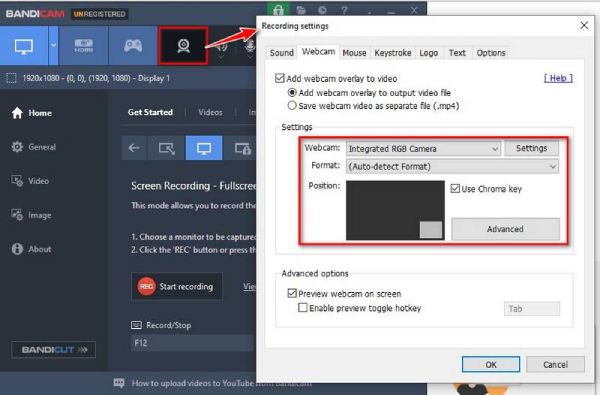
Vaihe 2Napsauta "Tallenna"-painiketta aloittaaksesi web-kameravideon tallentamisen. Tallenna tallenne prosessin pysäyttämisen jälkeen.
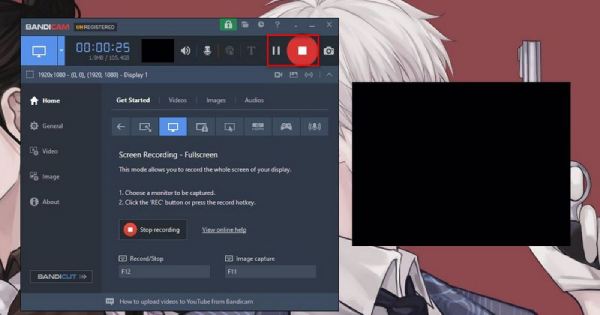
Menetelmä 4: Ammattimainen tapa tallentaa web-kamera OBS Studion kautta
OBS Studiota käytetään laajalti live-lähetyksiin ja tallennuksiin, ja se on ilmainen ja avoimen lähdekoodin videokameratallennin, jossa on monia vaihtoehtoja videon mukauttamiseen.
Pääominaisuudet:
• Tukee useita lähteitä, kuten web-kameraa, näyttöä ja ääntä.
• Videon laadun ja koodauksen lisäasetukset.
• Täysin ilmainen ilman vesileimoja.
Vaihe 1Avaa OBS ja lisää web-kamerasi "videonkaappauslaitteeksi" napsauttamalla alla olevaa "Lisää"-painiketta. Määritä asetukset, kuten resoluutio, kuvataajuus ja äänitulo.
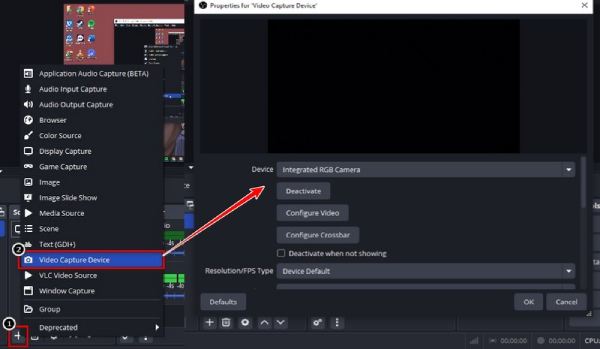
Vaihe 2Kun olet valmis, napsauta "Aloita tallennus" -painiketta aloittaaksesi web-kameravideon tallennuksen. Lopeta tallennus napsauttamalla samaa painiketta ja vie tiedosto haluamaasi sijaintiin.
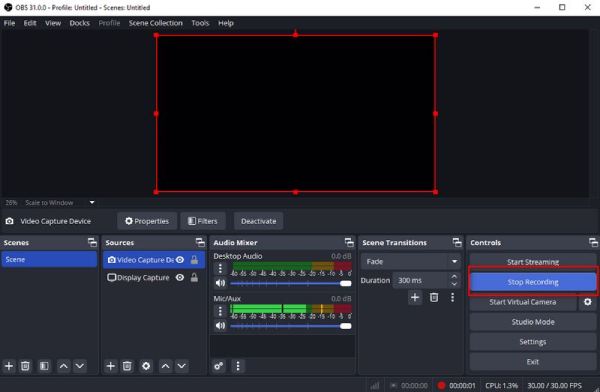
Menetelmä 5: Tallenna ja muokkaa web-kameran videoita Camtasian kautta
Koska Camtasia yhdistää tallennus- ja muokkausominaisuudet, se on ammattimainen web-kameravideoiden tallennusohjelmisto videoiden luomiseen ja muokkaamiseen. tallenteiden videoiden muokkaaminen.
Pääominaisuudet:
• Tallenna web-kameravideoita korkealaatuisella äänellä.
• Sisäänrakennetut videonmuokkaustyökalut tehosteiden, siirtymien ja merkintöjen lisäämiseen.
• Helppokäyttöinen käyttöliittymä aloittelijoille ja ammattilaisille.
Vaiheet web-kameravideoiden tallentamiseen:
Avaa ohjelmisto ja valitse vaihtoehdoista "Tallenna web-kamera". Säädä asetuksia, kuten resoluutiota, kuvataajuutta ja äänituloa. Aloita videon tallennus web-kamerasta napsauttamalla "Tallenna"-painiketta. Voit myös muokata tallennetta ja viedä lopullisen videon.
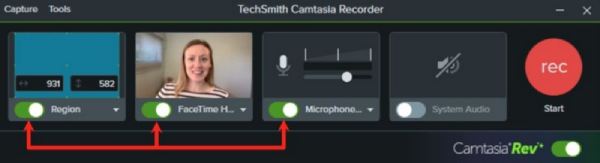
Vinkkejä korkealaatuisten web-kameravideoiden tallentamiseen
Verkkokameravideoiden tallentaminen vaatii muutakin kuin vain tallennuspainikkeen napsauttamisen. Käytitpä sitten web-kameratallenninta tai sisäänrakennettua ohjelmistoa, nämä vinkit auttavat sinua luomaan ammattimaisen näköisiä videoita, jotka erottuvat joukosta.
1. Optimoi valaistus
Tasaisesti jakautunut valo on välttämätöntä selkeän ja eloisan videon saamiseksi. Luonnonvalo on parempi, mutta jos sitä ei ole saatavilla, käytä rengasta tai softboxia valaisemaan kasvosi tasaisesti. Älä kuitenkaan kohdista itseäsi vastavaloon, tai video näyttää varjoisalta tai tummalta.
2. Käytä laadukasta web-kameraa
Vaikka useimmissa kannettavissa tietokoneissa on sisäänrakennettu web-kamera, ulkoisen HD-web-kameran ostaminen voi parantaa videon laatua merkittävästi. Valitse web-kamera, jonka resoluutio on vähintään 1080p, jotta saat teräviä ja selkeitä kuvia. Hyvän web-kameran tulisi olla yksi parhaista työkaluista kaikille, jotka haluavat oppia tallentamaan web-kameravideota ammattimaisesti.
3. Testaa äänenlaatu
Meillä on selkeä ääni, joka vastaa videon laatua. Jos tallennat, käytä ulkoista mikrofonia tai vältä meluisia/kaikuisia ympäristöjä. Paiseva tai tasainen ääni on hankalaa, joten testaa äänenvoimakkuus ennen kuin tallennat sen.
4. Säädä kameran asetuksia
Useimmat web-kameran tallennustyökalut mahdollistavat asetusten, kuten kirkkauden, kontrastin ja tarkennuksen, säätämisen. Käytä aikaa näiden asetusten säätämiseen ympäristöösi sopiviksi ja varmista paras mahdollinen videolähtö.
5. Tallenna vakaassa ympäristössä
Kokeile asettaa kamera tukevalle alustalle tai jalustalle, jotta se ei tärise tai ole epävakaa. Tämä on erityisen tärkeää, jos esittelet jotain tai sinun on liikuttava paikasta toiseen tallennuksen aikana.
6. Muokkaa videoitasi
Parhaatkin tallenteet voivat hyötyä pienestä editoinnista. Käytä editointiohjelmistoa poistaaksesi tarpeettomia osia, lisätäksesi tekstityksiä tai parantaaksesi äänen ja videon laatua. Editointi on viimeinen silaus, jotta web-kameravideoprojektisi näyttää tyylikkäältä ja ammattimaiselta.
Näiden vinkkien avulla voit parantaa web-kameratallenteitasi ja tehdä korkealaatuisia videoita, jotka kiinnostavat yleisöäsi. Olitpa sitten aloittelija tai kokenut sisällöntuottaja, nämä strategiat auttavat sinua löytämään, miten tallentaa videoita web-kameralla.
Johtopäätös
Verkkokameravideon tallentaminen on helpompaa oikeilla työkaluilla ja tekniikoilla. Nämä vinkit ja menetelmät tuottavat ammattimaisia tuloksia valaistuksesta ja äänestä verkkokameravideotallennusohjelmistoihin. Kaikista ohjelmistoista paras on kuitenkin 4Easysoft Screen Recorder, helppokäyttöisyyden, HD-tallennusominaisuuden ja muokkaustyökalujen ansiosta. Aloittelijoista konkareihin, web-kameranäyttöjen tallentamisesta kohtausten optimointiin, se on paras tapa täyttää web-kameravideoiden tallennustarve. Kokeile sitä jo tänään ja nosta videosisältösi uudelle tasolle!
100% suojattu
100% suojattu



